Jeśli masz już zainstalowany system iOS 17.3, oto kilka nowych funkcji, które powinieneś włączyć, aby móc z nich korzystać na swoim iPhonie.
Zabezpiecz swoje urządzenie przed kradzieżą.
Apple wprowadziło nową funkcję bezpieczeństwa o nazwie Ochrona Przed Skradzionym Urządzeniem, aby zwiększyć bezpieczeństwo iPhone'a. Gwarantuje ona, że nawet jeśli ktoś uzyska dostęp do hasła i ukradnie iPhone'a, nie spowoduje to poważnych szkód. Po aktywacji funkcja ta wymusza korzystanie z Face ID do wykonywania wrażliwych zadań, takich jak resetowanie hasła Apple ID i uzyskiwanie dostępu do haseł zapisanych lokalnie. W ten sposób Apple gwarantuje, że tylko pierwotny właściciel urządzenia będzie miał dostęp do poufnych informacji o swoim koncie Apple, weryfikując jego tożsamość za pomocą rozpoznawania twarzy lub odcisku palca.

Funkcja ochrony urządzenia przed kradzieżą nie jest domyślnie włączona w systemie iOS 17.3.
Głównym celem jest minimalizacja potencjalnego ryzyka związanego z nieautoryzowanym dostępem do haseł iPhone'a i sfałszowanymi danymi uwierzytelniającymi Apple ID. Co więcej, funkcja ta powoduje opóźnienie zależne od lokalizacji podczas zmiany danych logowania Apple ID, co oznacza, że każda osoba próbująca zmienić hasło Apple ID będzie musiała odczekać określony czas. W tym czasie użytkownicy mają możliwość śledzenia swojego urządzenia za pomocą usługi Znajdź mój, zdalnego usuwania zawartości z iCloud, a nawet przesłania do Apple wniosku o ochronę utraconego urządzenia.
Aby aktywować tę funkcję, użytkownicy powinni przejść do aplikacji Ustawienia > Face ID i kod > Chroń urządzenie przed kradzieżą i włączyć tę funkcję.
Udostępnij swoją playlistę znajomym i rodzinie.
Kolejną ciekawą funkcją wprowadzoną w iOS 17.3 jest możliwość wspólnego tworzenia playlist. Jak sama nazwa wskazuje, użytkownicy mogą tworzyć playlisty, a następnie zapraszać znajomych i członków rodziny, którzy mogą dodawać wybrane przez siebie utwory, a nawet pozostawiać reakcje za pomocą emotikonów. Użytkownicy mogą również korzystać z istniejących playlist i zezwalać na wspólną pracę nad nimi. Funkcja ta jest dostępna tylko dla subskrybentów Apple Music, zarówno w wersji samodzielnej, jak i w pakietach, takich jak Apple One.
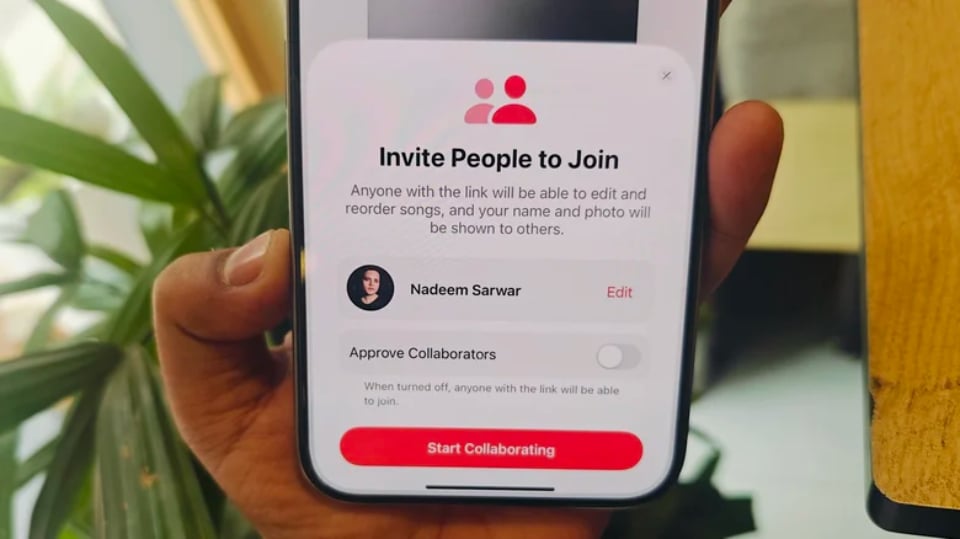
Użytkownicy Apple Music powinni skorzystać z funkcji wspólnych playlist w Apple Music.
Oto ustawienia, które użytkownicy muszą zmienić, aby umożliwić współpracę przy tworzeniu playlist w Apple Music:
- Otwórz aplikację Apple Music.
- Na dole ekranu dotknij opcji Biblioteka i wybierz Listy odtwarzania na następnej stronie.
- Wybierz listę odtwarzania, nad którą chcesz nawiązać współpracę, lub utwórz nową listę odtwarzania.
- Na stronie listy odtwarzania dotknij przycisku menu (trzy kropki) w prawym górnym rogu ekranu i wybierz opcję Współpraca.
- W oknie pop-up, które pojawi się na dole ekranu, kliknij przycisk w kształcie pigułki Rozpocznij współpracę.
Kontroluj, z kim słuchasz muzyki.
Po włączeniu wspólnych playlist w Apple Music użytkownicy mogą zacząć wysyłać zaproszenia innym osobom ze swojego kręgu i nie muszą już zagłębiać się w opcje menu, aby dodać nowych współpracowników.
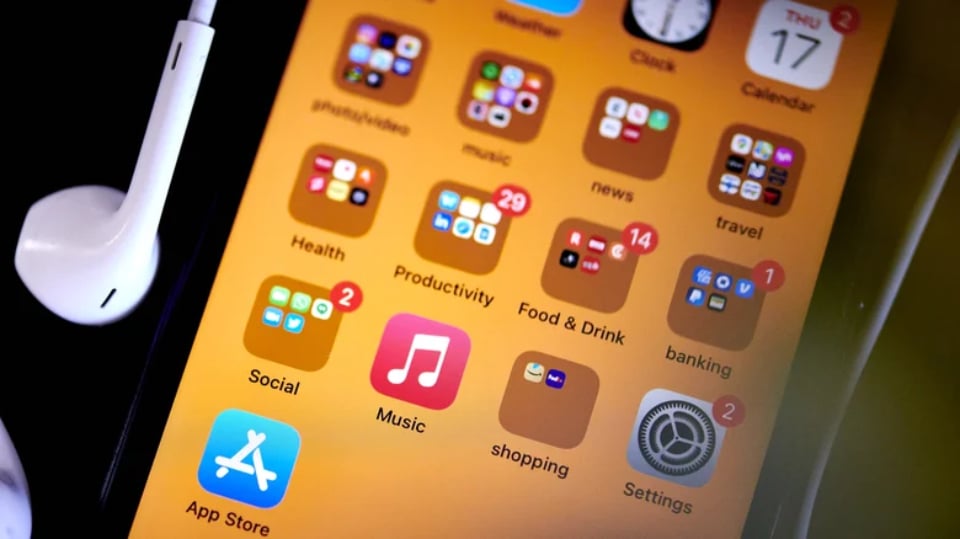
W systemie iOS 17.3 należy ręcznie włączyć również kontrolę nad partnerami słuchającymi w usłudze Apple Music.
Wystarczy, że użytkownik dotknie przycisku udostępniania (okrągłej ikony z sylwetkami dwóch osób) u góry strony playlisty. Aby udostępnić zaproszenie do współpracy, użytkownicy mogą utworzyć unikalny kod QR lub wysłać link z zaproszeniem za pomocą różnych opcji dostępnych w Panelu udostępniania, tak jak w przypadku każdego innego adresu URL w telefonie. AirDrop, wiadomości, poczta, dyski w chmurze, notatki czy media społecznościowe – wszystkie te opcje są dostępne do udostępniania.
Jeśli jednak chcesz, aby do Twojej playlisty dołączały i współtworzyły tylko znajome twarze, włącz funkcję zatwierdzania linków. Podczas przygotowywania linku do wspólnej playlisty zobaczysz przełącznik „Zatwierdź współtwórców”. Przesuń go, aż zmieni kolor na zielony, co oznacza, że funkcja jest włączona. Wspólne playlisty w Apple Music będą teraz dodawać nowych członków dopiero po osobistym zatwierdzeniu każdej prośby o dołączenie.
Link źródłowy



![[Zdjęcie] Premier Pham Minh Chinh przewodniczy spotkaniu na temat rozwoju gospodarczego sektora prywatnego.](/_next/image?url=https%3A%2F%2Fvphoto.vietnam.vn%2Fthumb%2F1200x675%2Fvietnam%2Fresource%2FIMAGE%2F2025%2F12%2F20%2F1766237501876_thiet-ke-chua-co-ten-40-png.webp&w=3840&q=75)










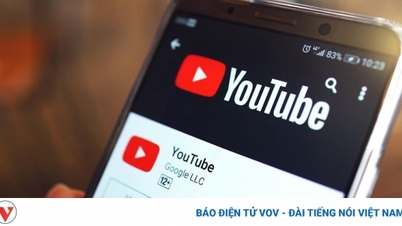




























































































Komentarz (0)